
INHOUDSOPGAWE:
- Stap 1: Deel vir die oorspronklike biblioteek
- Stap 2: Bedradingsdiagram: agterlig
- Stap 3: Bedradingsdiagram: adres
- Stap 4: Draaddiagram: Trimmer
- Stap 5: Bedradingsdiagram: dra data oor
- Stap 6: Verander na die oorspronklike Lib
- Stap 7: Oorspronklike Lib- en verbindingskema
- Stap 8: Draaddiagram: SDA SCL
- Stap 9: Draaddiagram
- Stap 10: prototipe bord
- Stap 11: Frees PCB
- Stap 12: Dankie
- Outeur John Day [email protected].
- Public 2024-01-30 07:26.
- Laas verander 2025-01-23 12:53.
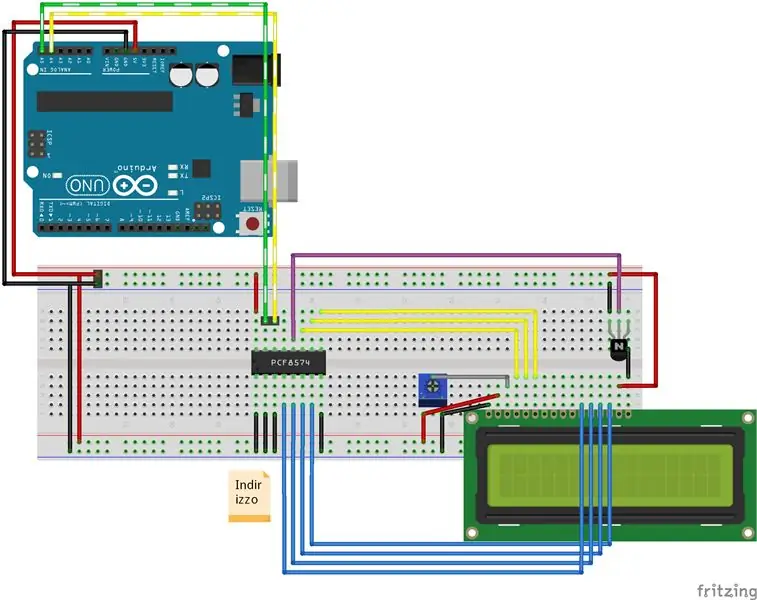


Ek doen 'n verbindingskema vir 'n karaktervertoning i2c -adapter.
Kyk na die opdaterings op my webwerf.
Nou voeg ek 'n skema vir bedradingaansluiting by om die oorspronklike biblioteek te gebruik, nie my vurk nie
LiquidCrystal Arduino -biblioteek vir die LCD -skerms, 'n projek om 'n persoonlike skema te skep om pcf8574 te leer.
In die github -projek vind u skema, foto en biblioteekkode.
Hier is 'n video van gemaalde PCB afkomstig van die Fritzing -broodbordskema.
Stap 1: Deel vir die oorspronklike biblioteek
U kan die komponent vir die oorspronklike biblioteek (nie my forked nie) van eBay vind.
Hier kan u dieselfde verbindingskema vind met dieselfde gedrag.
Stap 2: Bedradingsdiagram: agterlig
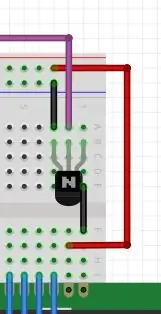
Soos u in die bedradingsdiagram kan sien, sluit ek 'n NPN (2N2222) transistor aan op P7 om die agtergrond in/uit te skakel.
Stap 3: Bedradingsdiagram: adres

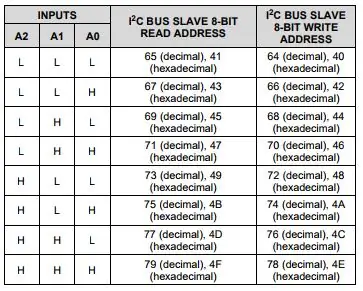
Ek stel die adres laag (u kan dit koppel soos u benodig, in die datablad kan u alle konfigurasies vind).
Ek vind 'n baie nuttige skets wat na alle aangehegte i2c -komponente soek; gebruik dit om die adres na te gaan.
Stap 4: Draaddiagram: Trimmer
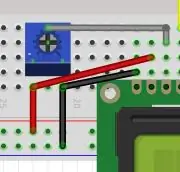
Om die regte kontras te kies, moet u 'n 10k -trimmer byvoeg.
Stap 5: Bedradingsdiagram: dra data oor
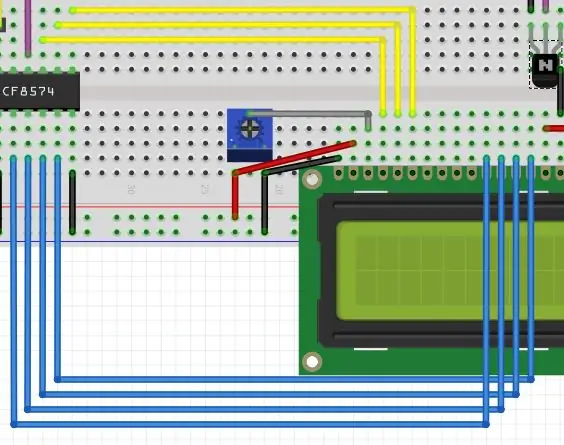
Blou en geel draad is om data na die toestel te stuur. Ek koppel die toestel nie as die oorspronklike biblioteek nie, so ek moet die lib vurk en 'n bietjie verandering byvoeg.
Stap 6: Verander na die oorspronklike Lib
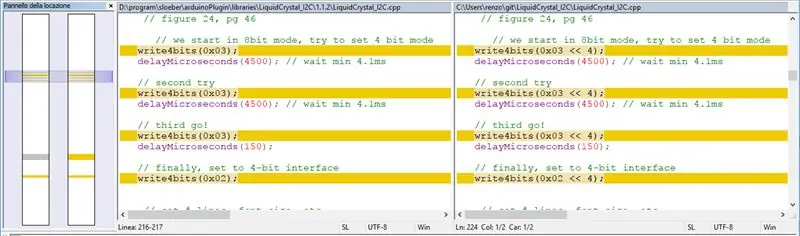
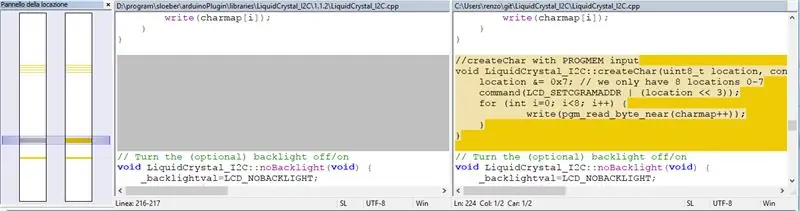
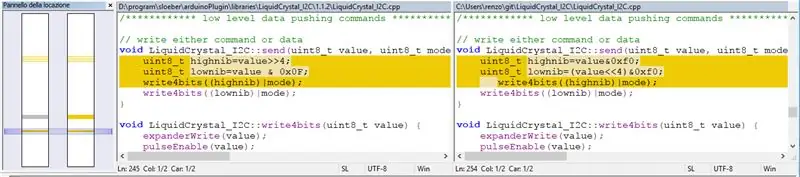
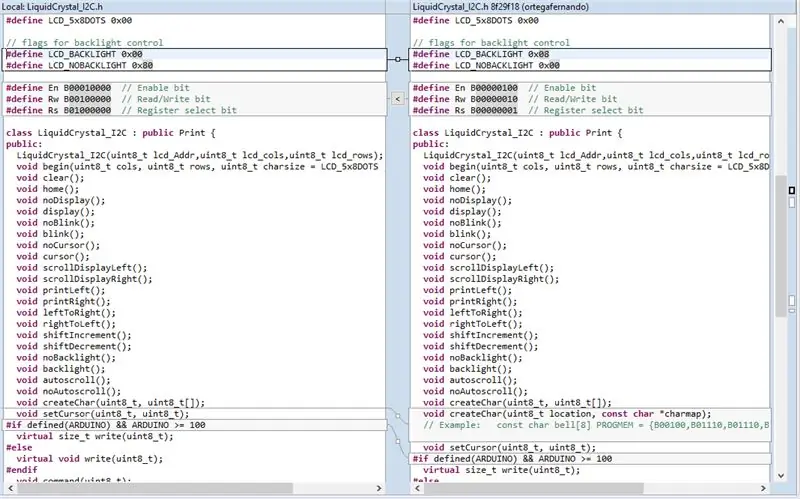
Soos u op die prent kan sien, skuif ek 'n bietjie (van regs na links), en op die regterkant sit ek 'n vaste verklaring van Aktiveer, RW, Register Select en agterligpen.
As u wil, kan u die skema na die oorspronklike verander. As ek tyd kry, gaan ek dit vir u doen (en dit toets) sodat u die oorspronklike biblioteek kan gebruik.
Stap 7: Oorspronklike Lib- en verbindingskema
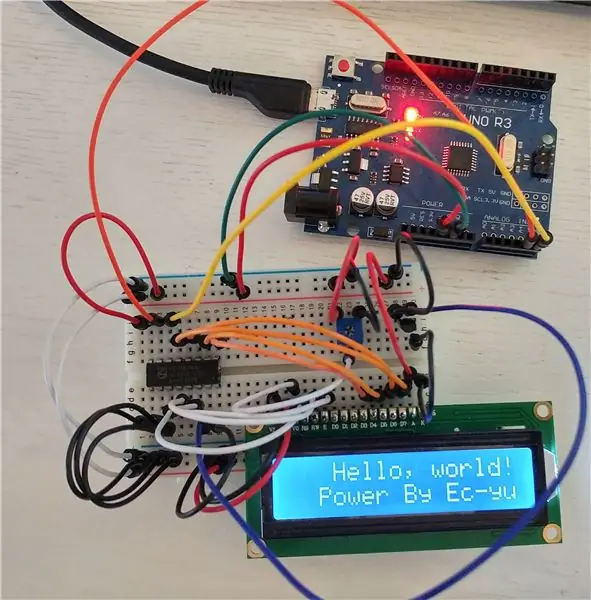
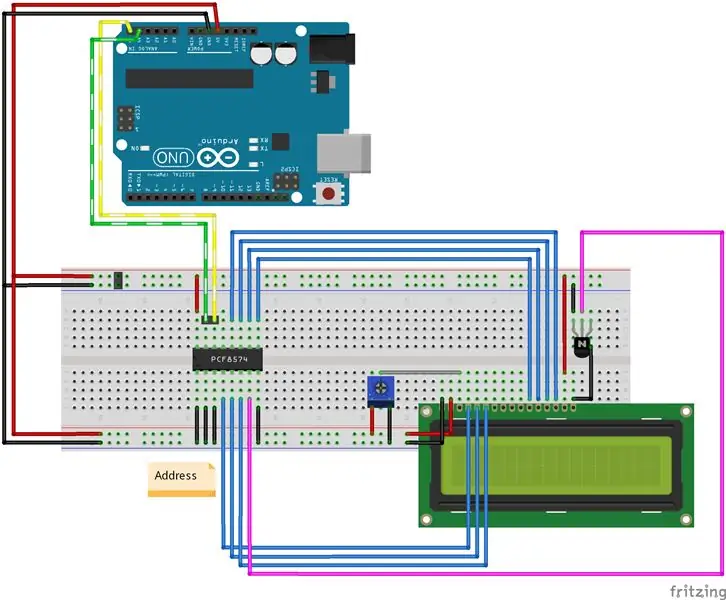
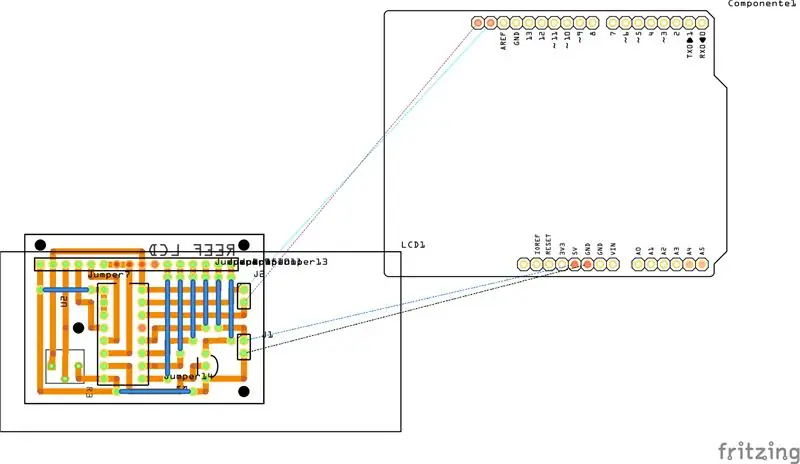
Ek herskep die verbindingskema van die oorspronklike biblioteek, sodat u die standaardbiblioteek hiermee kan gebruik
Stap 8: Draaddiagram: SDA SCL
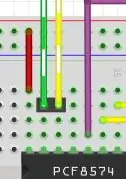
Banddraad is die SDA SCL -pen van my arduino.
Stap 9: Draaddiagram
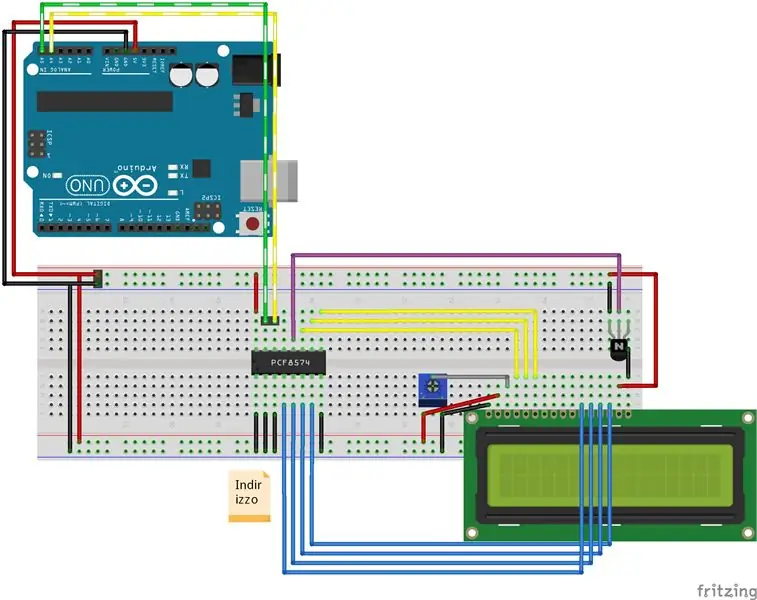
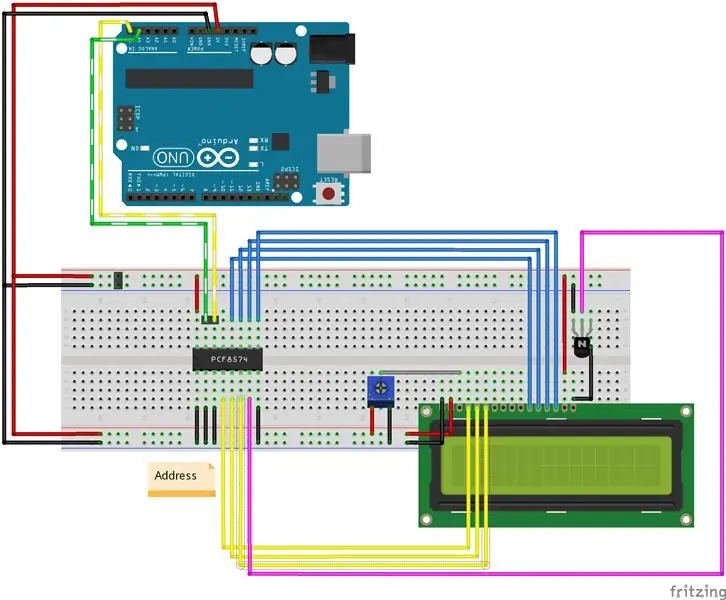

Soos u kan sien, is die bedradingsdiagram redelik eenvoudig, as wat ek probeer om dit op 'n prototipe van die skema te skep.
Stap 10: prototipe bord



Dit is nie so mooi nie, maar dit is werk.
Stap 11: Frees PCB
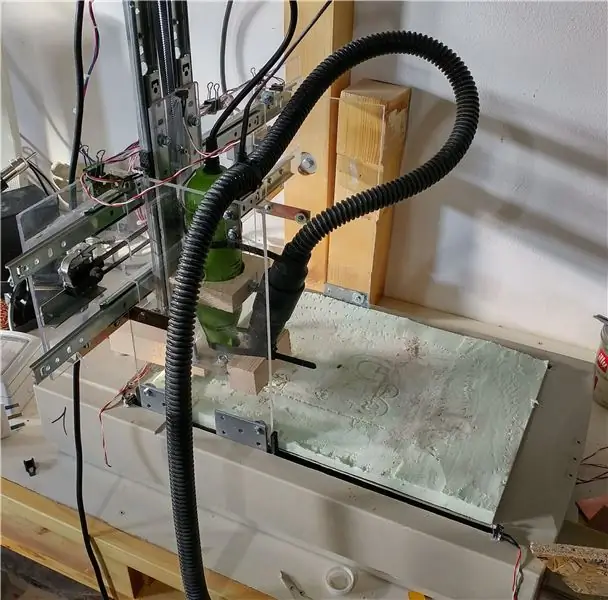

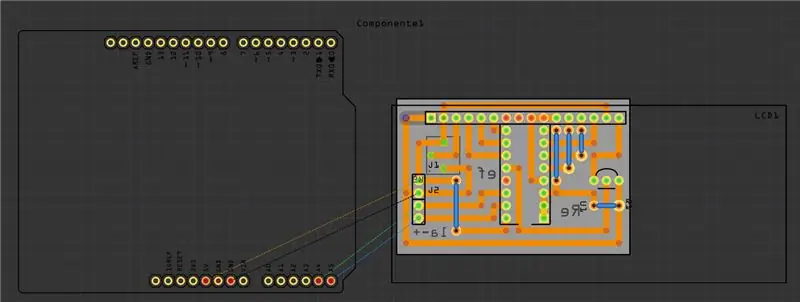

Uit die skema skep ek 'n PCB en ek probeer om PCB met my router te maal (ek begin 'n gids oor hoe om PCB te maal).
Stap 12: Dankie
i2c -projekreeks (versameling):
- Temperatuur humiditeit sensor
- Analoog uitbreider
- Digitale uitbreider
- LCD -skerm
Aanbeveel:
Hoe om 'n 20x4 I2C -karakter -LCD -skerm met Arduino te gebruik: 6 stappe

Hoe om 'n 20x4 I2C -karakter LCD -skerm met Arduino te gebruik: In hierdie eenvoudige handleiding sal ons leer hoe om 'n 20x4 I2C Character LCD -skerm met Arduino Uno te gebruik om 'n eenvoudige teks te vertoon "Hallo wêreld. Kyk na die video
Layad Circuits Alfanumeriese sleutelbord met ESP32 en karakter LCD: 4 stappe

Layad Circuits Alfanumeriese sleutelbord met ESP32 en karakter LCD: Hierdie artikel demonstreer die gebruik van 'n alfanumeriese sleutelbordmodule en 'n 16x2 I2C karakter LCD -module om data in die ESP32 in te voer. Hierdie metode kan gebruik word om Wi-Fi-geloofsbriewe en ander inligting van en na die ESP32 in te voer en op te haal
I2C / IIC LCD -skerm - Gebruik 'n SPI LCD na die I2C LCD Display met behulp van SPI tot IIC module met Arduino: 5 stappe

I2C / IIC LCD -skerm | Gebruik 'n SPI LCD na die I2C LCD -skerm Met behulp van SPI na IIC -module met Arduino: Hallo ouens, aangesien 'n normale SPI LCD 1602 te veel drade het om aan te sluit, is dit baie moeilik om dit met arduino te koppel, maar daar is een module op die mark wat kan omskep SPI -skerm in IIC -skerm, sodat u slegs 4 drade moet aansluit
Hoe u 'n pasgemaakte karakter in 'n LCD met 8051 mikrokontroller kan druk: 4 stappe

Hoe om 'n pasgemaakte karakter in LCD met 8051 mikrokontroleerder te druk: in hierdie projek gaan ons u vertel hoe u 'n pasgemaakte karakter in 'n 16 * 2 LCD met 8051 mikrokontroleerder kan druk. Ons gebruik LCD in die 8 -bis -modus. Ons kan ook dieselfde doen met die 4 -bis -modus
Voeg draadlose laai by enige telefoon: gebruik die LG-V20 as voorbeeld: 10 stappe (met foto's)

Voeg draadlose laai by enige telefoon: gebruik die LG-V20 as voorbeeld: as u soos ek is en van plan is om u telefoon langer as 2 jaar te hou, moet u telefoon 'n vervangbare battery hê, want die battery hou net ongeveer 2 jaar, en En draadloos laai sodat u nie die laaipoort verslyt nie. Nou is die maklike
